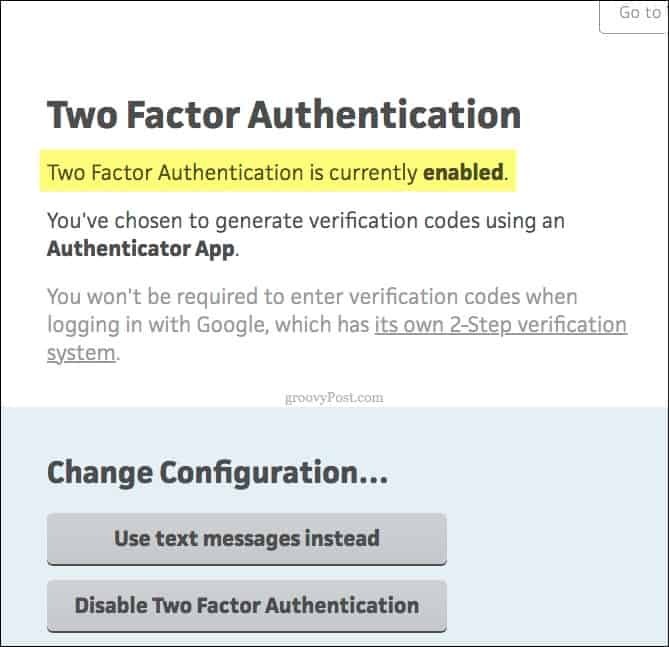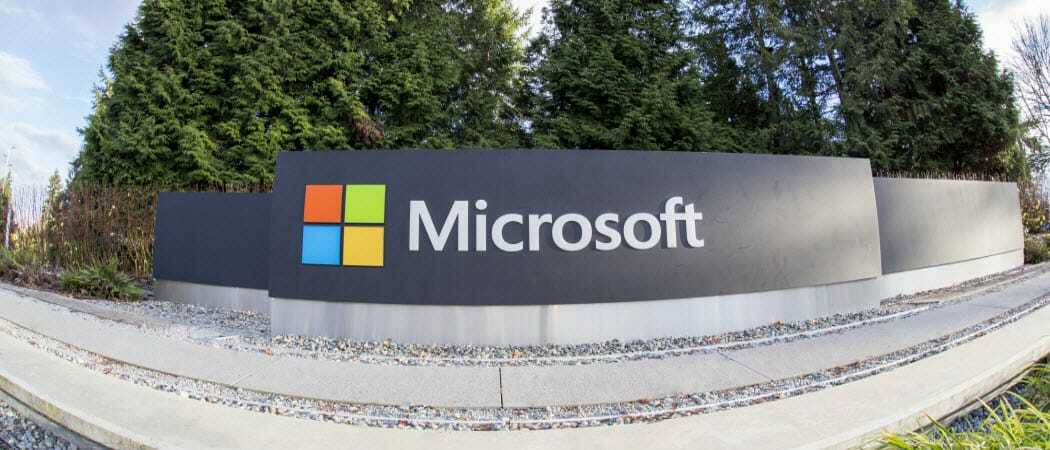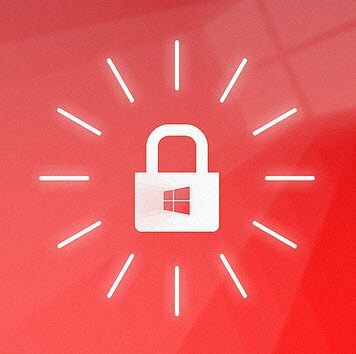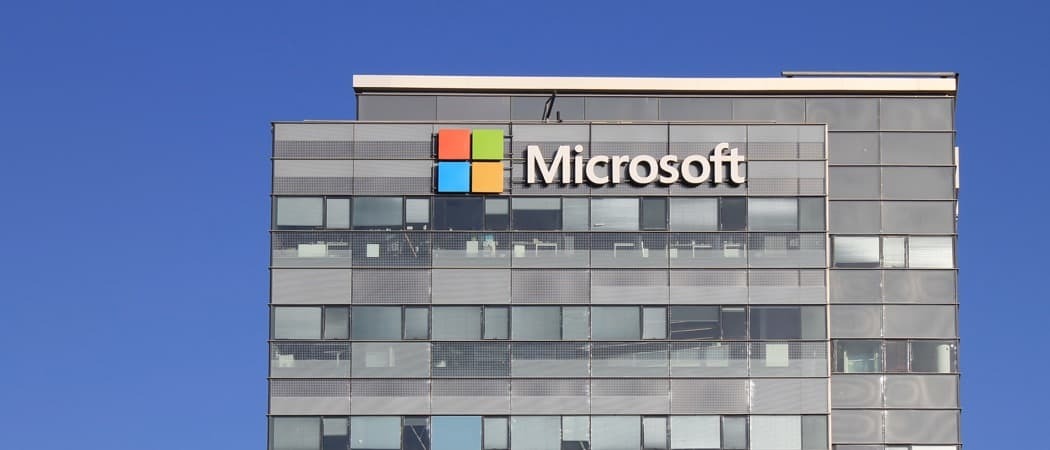Hoe u authenticatie met twee factoren inschakelt op uw Trello-account
Veiligheid Twee Factor Authenticatie Trello / / March 17, 2020
Laatst geupdate op

Volg deze stappen om authenticatie in twee stappen in te schakelen op uw Trello-account.
Als het op beveiliging aankomt, zijn er geen oplossingen die u 100% beschermen. Dit geldt voor zowel digitale als fysieke beveiliging. Dit betekent natuurlijk niet dat we achterover moeten leunen en onze poorten moeten openen voor iedereen die binnen wil marcheren. Er kan en moet actie worden ondernomen om er zoveel toe te voegen effectieve beveiligingslagen als mogelijk. In het geval van het vergrendelen van uw Trello-account en de gegevens die het bevat, beide sterke wachtwoorden en Twee-factorenauthenticatie kan zeer effectief zijn.
Hoe twee fabrieksverificatie in te schakelen voor uw Trello-account
- Klik Account icoon.
- Opmerking: dit is je avatarafbeelding in de rechterbovenhoek van je Trello-bord.
- Klik Instellingen
- Klik Configureer twee-factorenauthenticatie
- Enter Gebruikersnaam en Wachtwoord nogmaals om te bevestigen dat u 2FA (Two Factor Authentication) wilt inschakelen
- Klik op de knop Gelabelde knop Voeg twee-factorenauthenticatie toe
- Opmerking: nadat u op deze knop hebt geklikt, wordt een nieuw venster geopend met back-upcodes. Deze kunnen worden gebruikt als u uw Two Factor Auth verliest. apparaat. Zorg ervoor dat u deze back-upcodes veilig opslaat, indien mogelijk van uw computer of bewaar ze in een wachtwoordkluis zoals 1Password.
- Keer terug naar het oorspronkelijke browsertabblad om door te gaan met het inschakelen van 2FATwo Factor Auth voor uw account.
- Klik op de link Gebruik in plaats daarvan een Authenticator-app.
- Mijn aanbeveling is om een Authenticator-app te gebruiken versus Sms-berichten. Authy is hiervoor een prima optie, maar Microsoft Authenticator of Google Authenticator zijn ook goede opties.
- Scannen QR code met Authenticator App.
- Voer de 6-cijferige code in het veld in Verificatiebox, Vink het vakje aan Ik heb mijn back-upcodes.
- Klik op de Verifieer en update knop.
- Er is een vrij korte time-out bij deze stap. Als u te lang wacht met het invoeren van de 6-cijferige code, wordt u gevraagd opnieuw in te loggen.
Trello geeft nu een scherm weer dat u vertelt dat authenticatie met twee factoren nu is ingeschakeld. Zorg ervoor dat u uitlogt en opnieuw inlogt om te controleren of alles naar behoren werkt. Dit is ook waar u 2FA naar een sms-apparaat kunt verplaatsen of 2FA volledig kunt uitschakelen op uw Trello-account.